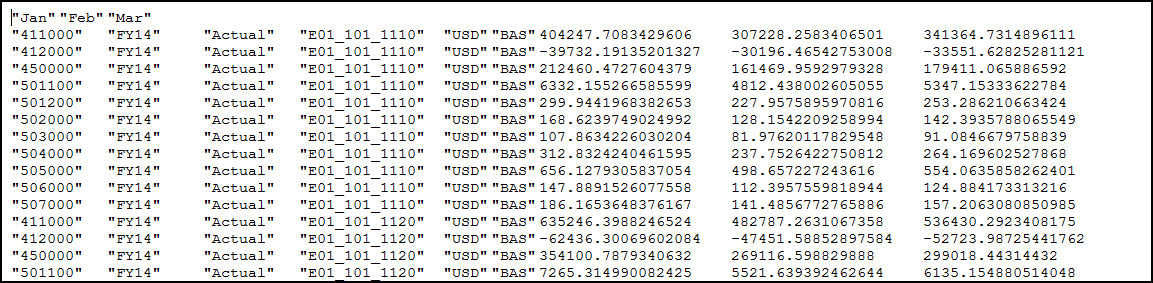データの抽出
モデルからデータを簡単に抽出できます。モデル内のすべてのデータを抽出するか一部のデータのみを抽出するかを選択できます。ベスト・プラクティスとして、次のために抽出を実行することをお薦めします。
-
定期的にモデル内のデータをバックアップする
-
「すべてのデータのクリア」または「部分的なデータのクリア」処理を実行する前にデータをバックアップする
モデルからのすべてのデータの抽出
モデルからすべてのデータを抽出するには:
-
「モデル」ドロップダウン・メニューから「データの抽出」を選択し、「すべてのデータ」を選択します。
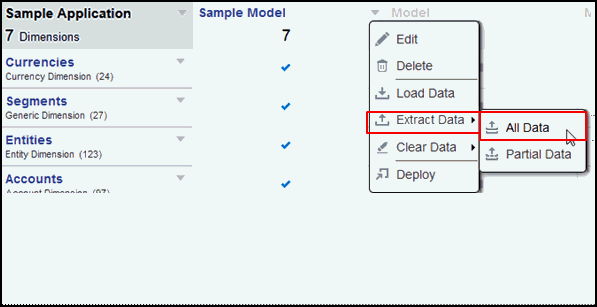
-
ターゲット・ファイル名を指定します。ファイルはZIPファイルであるため、.zip拡張子が自動的に追加されます。
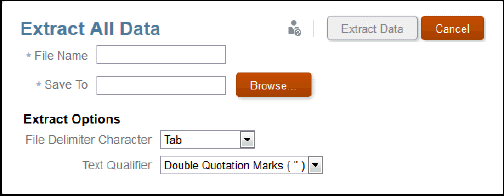
-
データ抽出用のライブラリ内の場所を選択します。
-
抽出オプションを指定します。
-
ファイル・デリミタ文字(タブ、スペース、カンマ、コロン、セミコロン)
-
テキスト修飾子(二重引用符または一重引用符)
-
-
「データの抽出」をクリックします。データを抽出するバックグラウンド・プロセスが開始されたことを伝える確認メッセージが表示され、ライブラリ内で指定した場所にデータが保存されます。
モデルからの部分的なデータの抽出
モデルから部分的なデータを抽出するには:
-
「モデル」ドロップダウン・メニューから「データの抽出」を選択し、「部分的なデータ」を選択します。
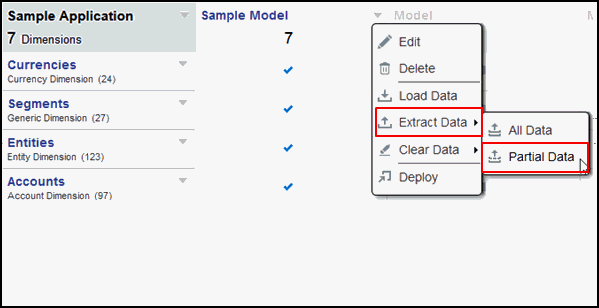
-
「ディメンション」ドロップダウンからディメンションを選択します。たとえば、「Fiscal Calendar」を選択します。
-
「メンバー・セレクタ」アイコンをクリックすると、メンバーの選択と次のレベルへのドリルダウンを行うことができます。

-
矢印アイコンをクリックして選択内容にメンバーを追加します。
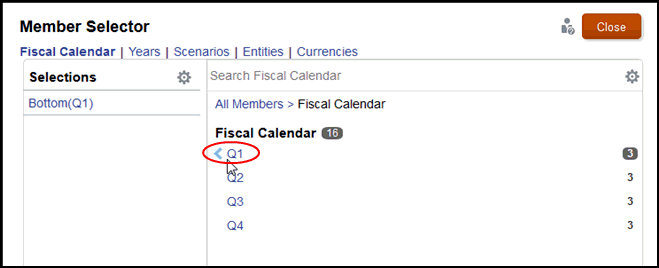
Q1のようにメンバーが親である場合は、選択内容リストにBottom関数が自動的に追加されます。この関数は、選択したメンバーの下にある階層内のすべての最下位レベル・メンバーを返します。
-
これらのステップを繰り返し、部分的なデータ抽出を定義する残りのディメンションとメンバーを選択します。
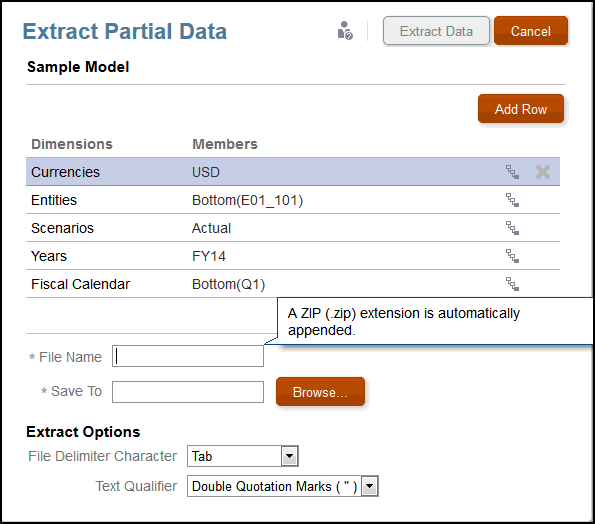
-
ターゲット・ファイル名を指定します。ファイルはZIPファイルであるため、.zip拡張子が自動的に追加されます。
-
データ抽出用のライブラリ内の場所を選択します。
-
抽出オプションを指定します。
-
ファイル・デリミタ文字(タブ、スペース、カンマ、コロン、セミコロン)
-
テキスト修飾子(二重引用符または一重引用符)
-
-
「データの抽出」をクリックします。データを抽出するバックグラウンド・プロセスが開始されたことを伝える確認メッセージが表示され、ライブラリ内で指定した場所にデータが保存されます。
以下に、抽出したデータ・ファイルの例を示します。